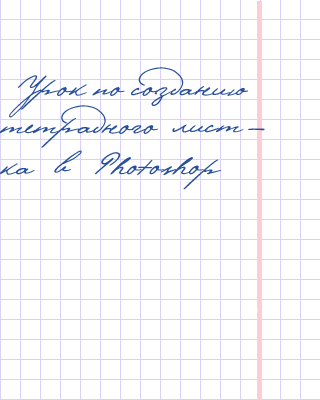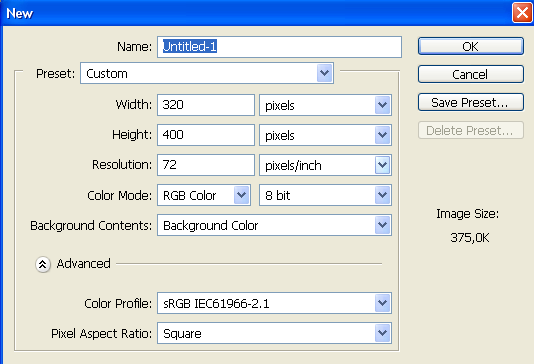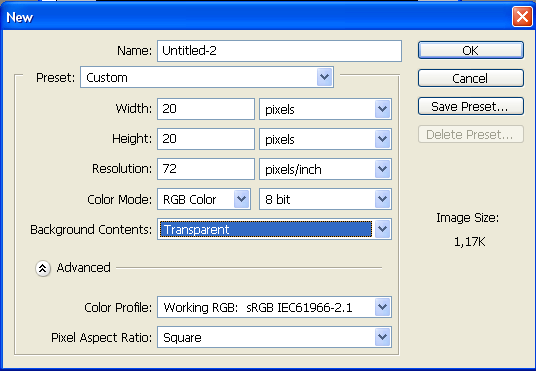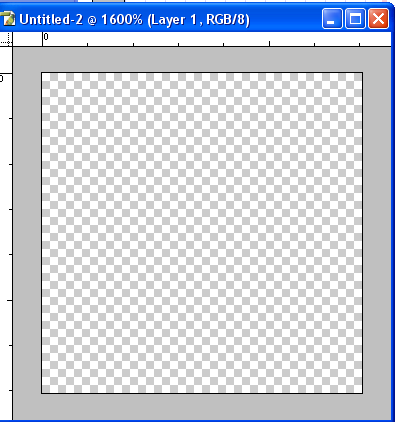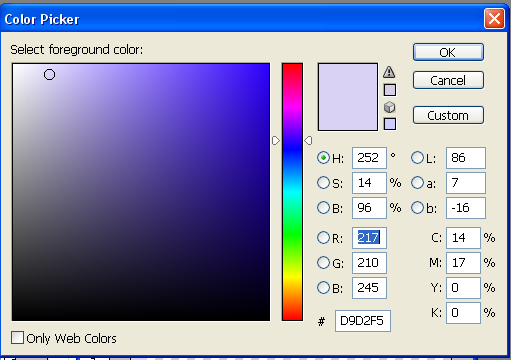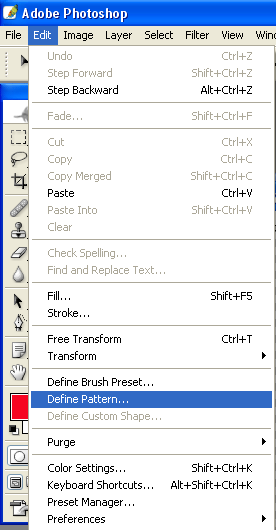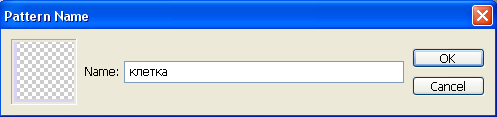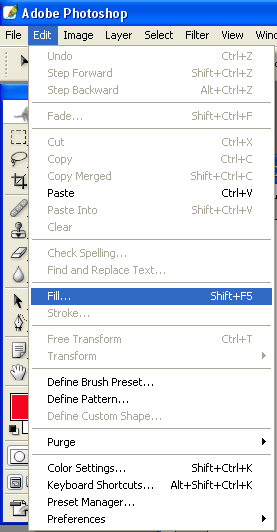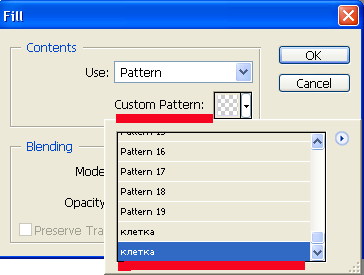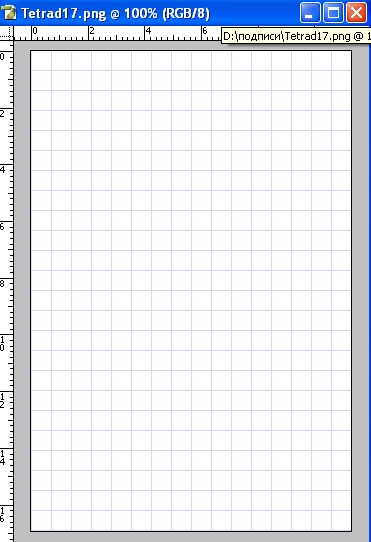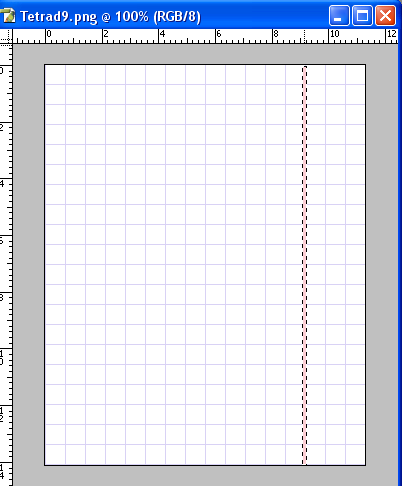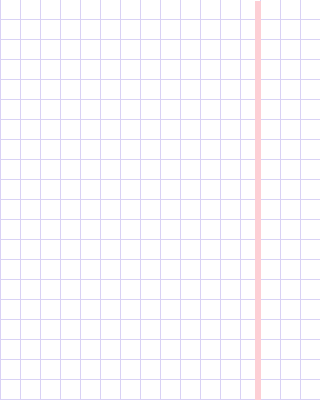Как сделать тетрадь в фотошопе
Как обрабатывать фотографии в фотошопе, делать коллажи, ОБЛОЖКИ ДЛЯ ТЕТРАДИ, вырезать отдельную часть GIF-анимации и почему лучше обучиться один раз photoshop-у, а не пользоваться онлайн-редакторами?
Adobe photoshop, пожалуй, сама популярная программа для редактирования видео. Ещё бы! Она практична, удобна и имеет тысячи возможностей преобразовывать фотографии до неузнаваемости. Хотя бы взять популярное видео, где из модели делают пиццу, используя только силу фотошопа.
Но российский пользователь не очень жалует эту программу, отдавая предпочтение всем известным онлайн-редакторам, например, avatan-у. Причина этому «слишком сложное» использование.
Чтобы понять, как именно обращаться с фотошопом, чтобы получить нужный результат, надо посидеть, почитать самоучители, потратит некоторое количество времени. Намного легче открыть онлайн-редактор и сделать фотографию жутко неприятной, добавив непонятный фиолетовый фильтр.
Есть видео, где их блокируют? (с) Роскомнадзор.
Для чего обычно использую фотошоп я.
Как делать обложку для тетрадей в фотошопе?
Для начала вам требуется определиться с размерами тетради, на которую вы будете делать обложку. Есть два варианта создания обложки:
Что вам понадобится:
Для начала нам надо подогнать выбранную фотографию под нужные размеры. Для этого создаем белое полотно требуемых размеров и, с помощью редактирование=>трансформирование=>масштабирование, зажимая shift увеличиваем фотографию до тех пор, пока по бокам или сверху не исчезнут белые полосы.
TIPS! Рекомендую брать фотографии и арты максимально хорошего качества, дабы не было после мучительно больно, когда, в результате различных операций в пути от обычного фото до вашей тетради, качество изображения значительно ухудшится.
Теперь выбираем в фигурах прямоугольник.
. и рисуем его размера, который вам нужен для заполнения информации о себе, как то: имя, фамилия, класс/группа, предмет.
Теперь нам нужно пошаманить в правой области настройки «слоёв». С этой областью придется работать постоянно.
Нажимаем на «прямоугольник 1» и в «непрозрачности» меняем 100 процентов на 55-75, в зависимости от ваших предпочтений. Это уже смотрите сами.
Далее, с помощью текста (буква T в левой панели), наносим надпись copybook или же тетрадь.
С помощью той же опции, с которой мы рисовали прямоугольник, рисуем линии. Далее вы можете нанести с помощью текста информацию о себе, чтобы не писать её от руки. Я же делаю обложку сразу для нескольких людей, поэтому оставлю шаблоном.
После вам нужно будет разместить полученную картинку в word-e и, с помощью линейки, настроить нужный вам размер. Это очень важный пункт, так как без него размер может не подойти.
2, Чуть позже я стала активно использовать фотошоп для редактирования и своих фотографий.
И, нет, под своими фотографиями я не имею в виду многочисленные слёфи. Во время поездок все делают фотографии. Иногда на эти фотографии попадают люди, которые совершенно не должны там находиться.
Видите этого мужчину? Вот.
Для этого загружаем фотографию в фотошоп.
Выбираем «выделить» и выделяем стену, которая находится слева от гулящего по Питеру мужичка. Далее зажимаем crtl+c и следом crtl+v. Прямо на этом же месте, которое мы выделили, мы получили копию стены. Нажимаем на инструмент «перемещение», который находится сверху над выделением и сдвигаем стену на человечка.
Это самый простой и, даже можно сказать, «глупый» вариант убрать нежелательные объекты с фото, не жертвуя при этом качеством области.
Видео, кстати, моё. Так что, уважаемые модераторы, не надо блокировать отзыв.
Почему я пользуюсь исключительно фотошопом и игнорирую онлайн-редакторы? Пять причин пользоваться фотошопом.
Возможно, чуть позже я добавлю другие возможности фотошопа. В основном в виде видео. В том числе в планах:
Другие мои отзывы.
LiveInternetLiveInternet
—Цитатник
Рецепт мыла для бритья «Деликатное бритье» 20/06/2010 автор: .
Делаем духи – Мастер-класс по изготовлению духов в домашних условиях Традиционно духи.
При изготовлении парфумерных композиций используются три ноты эфира: основная(б.
Итак, предлагаем базовую схему приготовления духов своими руками: рецепты, представленные ни.
—Рубрики
—Приложения
—Ссылки
—Фотоальбом
—Музыка
—Всегда под рукой
—Поиск по дневнику
—Подписка по e-mail
—Друзья
—Постоянные читатели
—Статистика
Делаем тетрадный лист в фотошопе
Привет, Друзья.
В этом уроке научимся создавать тетрадный листок в клетку.
За работу.
Создаём новый документ 320х400
На данном этапе он нам пока не понадобится, так что свернём его, чтоб нам не мешал.
Далее мы создаём ещё один новый документ.
Размер 20х20 и фон прозрачный.
Увеличиваем наш документ до 1600%
Выбираем в панели инструментов инструмент карандаш(Pencil Tools) размер ставим 1рх.
Далее, выбираем цвет для клетки
и на нашем увеличенном рисунке проводим карандашом по левой и нижней стенках
Заходим в Edit>Define Pattern
Сохраняем наш узор
Вот и наш узор готов! Можно закрыть этот документ.
Наконец пришло время для нашего первого документа! Откроем его.
И Заходим в Edit>Fill
И в открывшемся окне в списке узоров находим наш узор.
Жмём О КЕЙ и вот, на нашем документе появилась сетка, похожая на разлиновку тетради.
Теперь осталось нарисовать (поля) бледно-розовую полоску.
Есть много способов. Я выбрал следующий:
В панели инструментов выбираем инструмент прямоугольное выделение(Rectangular Marquee Tool)
И отступив от правого края нашего документа проводим вертикальный прямоугольник в виде столбца.
И не снимая выделения выбрав нужный нам цвет, в панели инструментов выбираем кисть и закрашиваем выделенную область.
Убираем выделение.
В итоге мы получили тетрадный листок в клетку!
Немного фантазии! Добавим подходящий текст
Вот финал нашего урока.
Всем удачи! И творческих успехов!
Уроки от Dezigners(wagnerlov(e))
| Рубрики: | *******************/фотошоп |
Метки: Делаем тетрадный лист в фотошопе фотошоп тетрадный лист Делаем тетрадный лист
Процитировано 11 раз
Понравилось: 6 пользователям
Делаем обложку для книги в Adobe Photoshop
Создать обложку для книги можно в программе Adobe Photoshop и при этом сделать работу очень качественно, хотя программа изначально для этого вовсе не предназначена. Вы можете делать обложку для книги, как с помощью исключительно стандартных инструментов Фотошопа, так и специальных плагинов. Так как, скорее всего, вы открыли этот урок с целью ознакомления, а не создания профессиональной обложки, мы будем использовать отдельный набор. С его помощью можно быстро создать обложку для книги стандартных размеров.
Как создать обложку для книги в Adobe Photoshop
В качестве примера будем использовать набор Cover Action PRO 2.0. Здесь подогнаны размеры под стандартные параметры книги. Скачать данный набор можно с любого сайта, который находится в первых строках поисковой выдачи по запросу. После потребуется только выполнить простую установку шаблонов в корневую папку Adobe Photoshop:
Внимание! Переносить нужно только файлы с расширением ATN!
Примечательно, что сам дизайн обложки можно создать множеством разных способов. Мы рассмотрим только один вариант созданного дизайна. Чтобы понимать, о чём идёт речь в статье, а также быть в состоянии применить полученную информацию, нужно иметь хотя бы базовые навыки и представления о работе в программе Photoshop.
Разобьём статью на отдельные этапы, чтобы вам удобно было воспринимать информацию.
Этап 1: Запуск экшенов
Итак, вы переместили все загруженные файлы Cover Action PRO 2.0 в папку Actions Фотошопа. Файл ATN – это файл сценария создания документа и первичной рабочей области, то есть при его запуске через Photoshop будет создан холст нужного размера. Запуск происходит по следующей инструкции:
Второй шаг из этой папки запускать пока не нужно, так как он отвечает за рендер готового дизайна.
Этап 2: Наброски дизайна
Рабочая область была автоматически сгенерирована. Однако здесь только серый фон и одна надпись, что не тянет на обложку книги. Скорее всего сюда требуется добавить какой-то текст, картинку или что-то ещё. Давайте добавим минимальный набор элементов для обложки – текст и картинку:
В итоге получился простой дизайн для книжки. Если его сохранить так, то можно будет сразу же отправить на печать. Сохранять рекомендуется в виде PDF, JPG, TFF, PSD файлов. Причём для печати лучше сделать копии во всех указанных форматах.
Этап 3: Визуализация
Однако вряд ли вы будете печатать дизайн книги. Скорее всего вы делаете это для портфолио, а если действительно для печати, то лучше перед началом процесса выполнить визуализацию. В представленном шаблоне есть возможность преобразовать дизайн в 3D-обложку, чтобы посмотреть, как он будет выглядеть в готовом варианте.
С помощью заранее заготовленного сценария вы смогли создать пускай и простую, но свою обложку для книги в Photoshop. Также вам никто не мешает ещё лучше проработать дизайн, добавив туда каких-нибудь элементов, поиграв со шрифтами, эффектами и т.д.
Как распечатать на тетрадном листе
Иногда у студентов возникает такая ситуация, когда лекции нужны срочно, а переписывать их от руки нет ни времени, ни желания. Отличным решением этой проблемы будет печать лекций на тетрадных листах в клетку. Итак, подробная инструкция о том, как распечатать на тетрадном листе рукописным шрифтом.
Как распечатать лекции в тетрадь
Вначале о том, что нам понадобится:
Создаем новый файл Microsoft word, устанавливаем в нем пользовательские размеры страницы Макет > Размер > Другие размеры бумаги:
В открывшемся окне нужно установить следующие размеры. Это размеры стандартного (не двойного) тетрадного листа:
Ширина: 16,5 см
Высота: 20,5 см
Верхнее: 0,5 см – отступ от верхнего края зависит от того, как сверху на листе напечатана первая клетка. Если она целая, то 0,5 см будет то, что нужно. Если обрезана, нужно измерить часть обрезанной клетки линейкой и прибавить к этому значению 0,5 см. Именно такого размера установить верхнее поле, чтобы текст при печати располагался строго по клеткам.
Нижнее: 0,5 см
Внутри: 2,5 см
Снаружи: 0,8 см
Также нужно выбрать пункт «Зеркальные поля», чтобы страницы печатались правильно, так как с одной стороны страницы поля слева, а с другой справа:
Теперь, чтобы видеть, как текст будет располагаться в клетках тетради, нужно добавить сетку. Сетка не печатается и нужна только для удобства. Перейдите на вкладку Макет > Выровнять > Параметры сетки:
В открывшемся окне нужно установить шаг сетки 0,5 см и отметить пункт «Отображать линии сетки на экране»:
Должна появиться сетка. Если отступ сверху был установлен правильно, то сетка будет в точности соответствовать расположению клеток в тетради.
Вставим нужный текст. Пока он выглядит совсем не так, как должен, однако все еще впереди. Чтобы лекция приняла вид лекции, написанной от руки, нужно использовать рукописный шрифт. Это может быть любой рукописный шрифт на ваше усмотрение, в данном примере используется шрифт Eskal.
Подготовка текста для печати на тетрадном листе
Теперь нужно отформатировать текст так, чтобы он был расположен ровно по клеткам.
Шрифт: Eskal. Скачать его можно здесь. Прочтите, если не знаете: как установить новый шрифт.
Размер шрифта: 16
Междустрочный интервал: устанавливается вручную. Перейдите на вкладку Главная > Междустрочный интервал > Другие варианты междустрочных интервалов:
В открывшемся окне установите междустрочный интервал «Точно», значение 14,2 пт:
Теперь значительно лучше. Удалите интервал после абзаца, чтобы строки не выходили за пределы клеток:
Выделите текст, установите выравнивание по ширине:
Включите автоматический перенос слов:
Если вы все сделали правильно, текст будет выглядеть так:
Идеально! Все готово для печати.
Теперь нужно извлечь листы из тетради и распечатать на них текст. В зависимости от того, какой у вас принтер, может быть 2 варианта печати.
1 – на струйном принтере можно печатать на двойных листах. Лист нужно плотно свернуть пополам и печатать на каждой его стороне, каждый раз правильно его сворачивая. Этот способ более сложный, нужно следить за порядком страниц, так как левая сторона листа находится в начале тетради, а правая в конце. Осторожно! Принтер может «зажевать» двойной лист. Поэтому если не хочется рисковать или если вы боитесь перепутать листы, то лучше их разрезать пополам, а потом склеить скотчем.
2 – на лазерном принтере листы нужно обязательно разрезать пополам, после чего распечатать текст, склеить листы скотчем и вставить в тетрадь. Не используйте в лазерном принтере листы, на которых уже наклеен скотч. При печати он расплавится и повредит принтер.
Пример текста, распечатанного по данной инструкции. Увеличение по клику.
Надеюсь, вы получили исчерпывающий ответ на вопрос «как распечатать на тетрадном листе рукописным шрифтом» и у вас не возникнет с этим никаких трудностей. Если возникли какие-либо вопросы, задавайте их в комментариях.
Как сделать блокнот в фотошопе?
После этого, заходите в опцию «Динамика формы» и сдвигаете бегунок ползунка «Колебания угла». После того как установите эту функцию, линия будет состоять из развернутых пятен, что сделает её более грубой.
Подберите подходящие оттенки для того чтобы задать цвет блокноту – быть может, он будет у Вас иметь внешний вид старого, пожелтевшего блокнота с потускневшими от времени страницами. Создайте новый слой на изображении и воспользуйтесь инструментом «Прямоугольник». Уменьшите его прозрачность до 10-ти процентов и создайте еще один новый слой, нарисовав на нём границу странички, грубой кисточкой.
Используя волшебную палочку, выделите область за пределами страницы, которую вы нарисовали, и примените инверсию для своего слоя, сочетанием клавиш Ctrl+Shift+I. Теперь, выбирайте функцию «Выделение» – «Сжать» и установите значение сжатия на 2 пикселя, произведите заливку.
Теперь, создаем структуру нашей блокнотной страницы. Для этого преобразуйте дубликат первой страницы (создать её можно сочетанием «Ctrl + J») и преобразуйте слой с помощью «Слой» – «Создать обтравочную маску».
Добавьте на текстуру облака или любые другие узоры текстур, которые Вам понравятся, и примените их наложение. Чтобы усилить рисунок и сделать текстуру более усиленной, создайте еще один слой и повторите операцию.
Осталось наложить на страницу тень. Сделать это можно в параметрах наложения на новом, скопированном слое. Далее, выбираете опцию «Тень» и устанавливаете такие значения, которые на Ваш взгляд будут достаточными для создания собственного блокнота.
Если Вы решили сделать стилизацию под старый блокнот, помните, что страницы у него, наверняка будут неровными, поэтому возьмите ластик и сотрите лишнее. Вот и всё! Наш блокнот в Adobe Photoshop готов, теперь только осталось его сохранить.